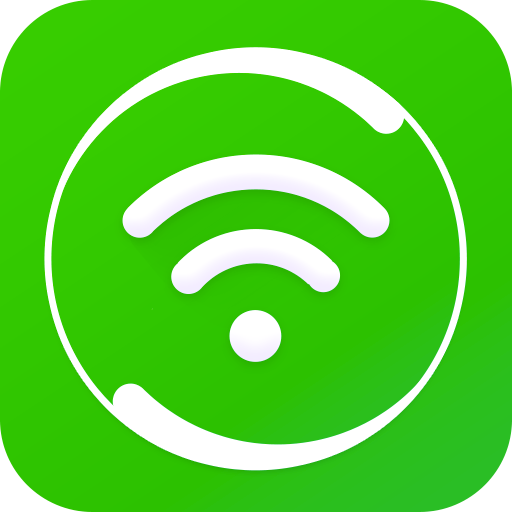萬盛學電腦網 >> 圖文處理 >> Photoshop教程 >> ps鼠繪教程 >> PhotoShop把模糊的手機照片轉手繪教程
PhotoShop把模糊的手機照片轉手繪教程

photoshop教程原圖

效果

1、打開原圖素材,先對人物進行簡單的磨皮處理,可以使用高斯模糊磨皮,方法任選。然後用仿制圖章工具修出人物臉部的整體明暗,原圖素材有點偏色和曝光過度,調色及修復的時候要有點耐心。大致效果如下圖。

2、處理好皮膚以後開始處理眼睛部分。先選擇畫筆工具將筆觸像素設置為2個像素,不透明度設置為:100%,前景色設置為黑色。然後切換到鋼筆工具描出下圖左所示的路徑,右鍵選擇“描邊路徑”,選擇畫筆工具。
此時鋼筆的路徑還在,然後右鍵建立選區,並用加深工具對眼眶進行加深。眼珠部分也需要簡單加深,效果如下圖右

3、新建一個圖層,選擇畫筆工具,畫筆不透明度設置為:10%,前景色設置為:#bo8386。新建一個圖層用剛才設置好的筆刷給人物加腮紅和眼影。
新建一個圖層,同樣的方法用畫筆畫出上眼皮的眼影,然後執行:濾鏡 > 雜色 > 添加雜色,數值自定。眼影大致完成的效果如下圖

4、眼球部分的處理。先用白色畫筆畫出眼珠的高光,然後用橢圓選框工具將眼珠選出,新建一個圖層填充一種顏色,適當添加雜色後執行:濾鏡 > 模糊 > 徑向模糊,數值自定,確定後把圖層混合模式改為“疊加”,然後通過色相/飽和度改變眼珠的顏色

5、鼻子部分處理。用鋼筆工具勾出鼻子的形狀,然後建立選區,用塗抹工具對邊緣進行塗抹,是鼻子變清晰
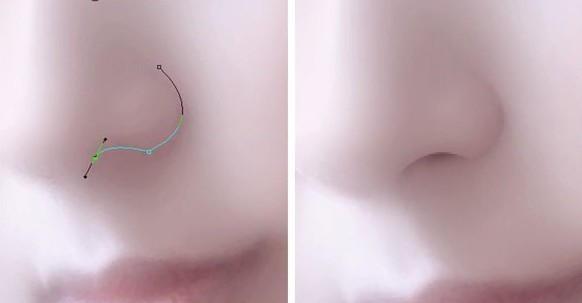
6、嘴巴部分和鼻子部分的做法一樣,注意嘴巴的明暗,並通過加深,減淡工具對明暗進行處理
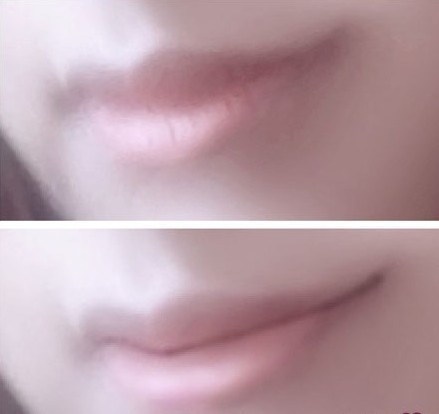
7、接著是頭發部分處理。新建一個圖層,按Ctrl + Alt + Shift + E 蓋印圖層,執行:濾鏡 > 模糊 > 高斯模糊,添加圖層蒙版對頭發進行模糊處理。這樣處理的目的是去除頭發部分的雜色。然後用塗抹工具按人物頭發走向進行塗抹,塗抹的時候需要細心。然後用鋼筆工具勾出發絲路徑,用描邊路徑做出發絲。
8、睫毛的繪畫和頭發的方法一樣,也是用鋼筆勾出路徑,再用描邊路徑上色,效果如下圖。
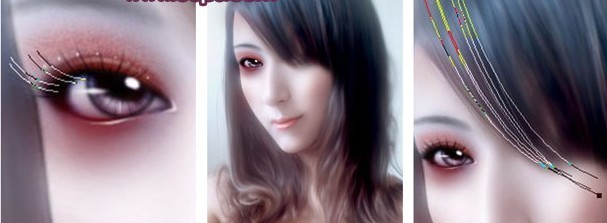
9、添加素材,將背景換掉,然後合並所有圖層再復制一層,執行:濾鏡 > 雜色 > 添加雜色,加上圖層蒙版,用黑色畫筆把人物臉部擦出來,最後加上文字及一些星星筆刷,完成最終效果。

最終效果